
安装 JAVA 环境
下载安装JDK
检查一下是不是已经安装了Java:

点击更多信息后直接跳转到JDK下载页,下载完 jdk 后直接双击点开,按照提示走完步骤。
1 | # 检查java是否安装成功 |
配置环境变量
查看JAVA_HOME安装路径:
1 | ➜ ~ /usr/libexec/java_home -V |
如果使用了oh_my_zsh,打开.zshrc配置文件:
1 | $ cd |
下载安装 IntelliJ IDEA
公司IT服务下载地址
配置maven
安装maven:
1 | # 安装 |
mac配置maven
- 配置环境变量:如果是用homebrew安装的,则会自动配置,否则将Maven home的路径添加到M2_HOME
1 | # 配置maven环境变量 |
- mac配置settings.xml:如果两者都存在,它们的内容将被合并,并且用户范围的settings.xml会覆盖全局的settings.xml
- 全局配置,对操作系统的所有使用者生效:/usr/local/Cellar/maven/3.6.2/libexec/conf/settings.xml
- 用户配置,只对当前操作系统的使用者生效:${user.home}/.m2/settings.xml
intelliJ配置maven
- intelliJ配置maven:Preferences->Build,Execution,Deployment->Build Tools->Mavent
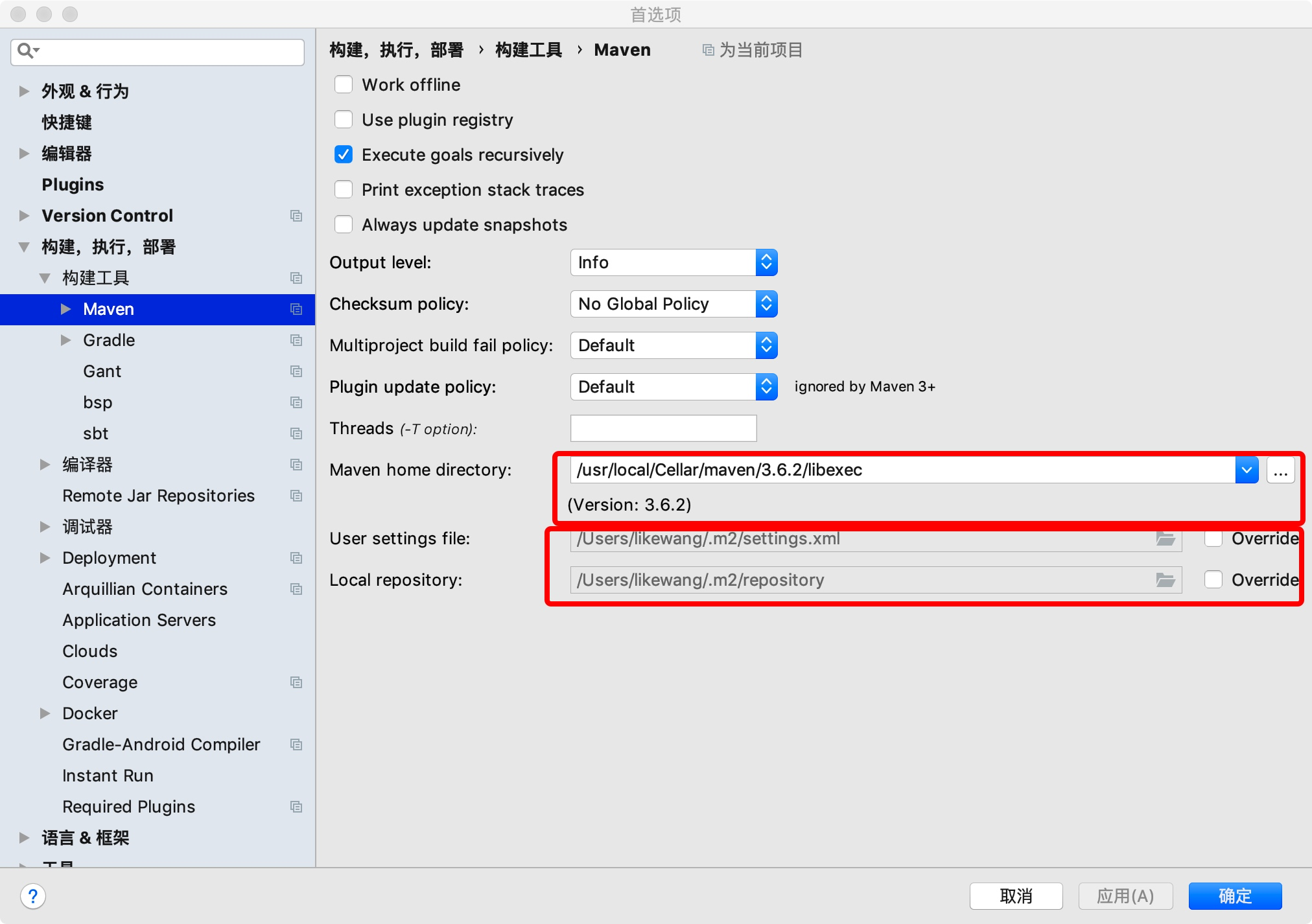
导入maven项目
如果已经打开了一个项目,可以选择File->Close Project关闭当前项目,回到主界面,点击Import Project,或者点击 File->New->Project From Existing Sources...:
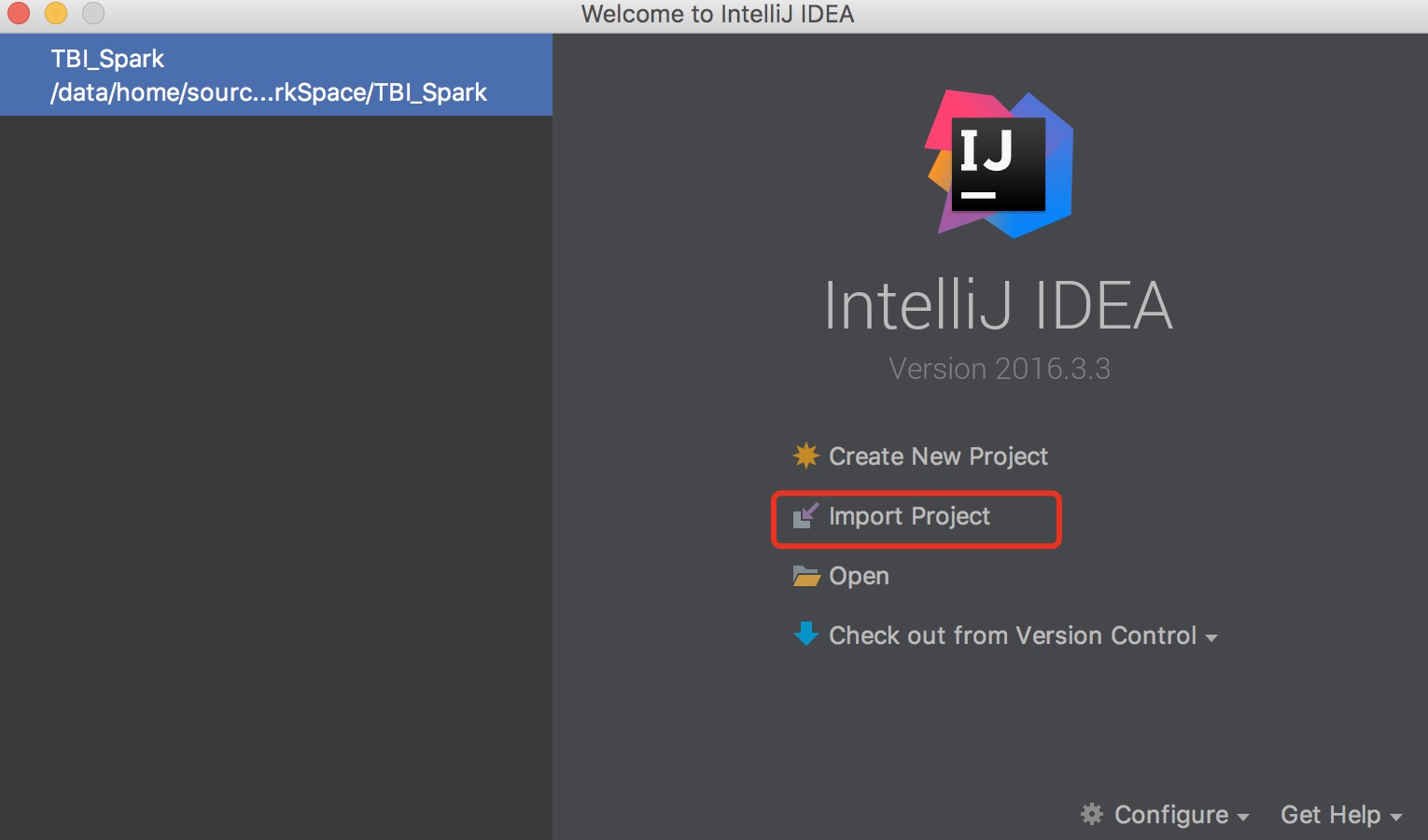
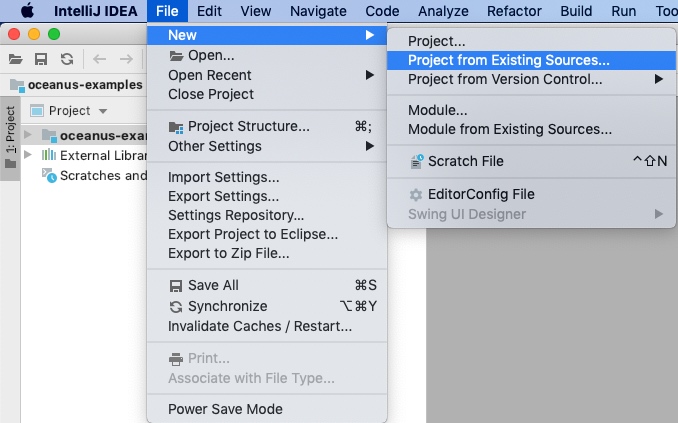
选择主pom文件,然后确定:

勾选“auto”自动导入maven项目,先不要next,还要选择环境配置:

在跳出来的对话框页面,第一个选择到本地maven的插件,后面两个是setting.xml文件和映射到的仓库地址,可以默认。如果有自己的settings文件,可以选择 override 然后指定自己的settings.xml或者将自己的settings.xml文件拷贝到默认路径下:
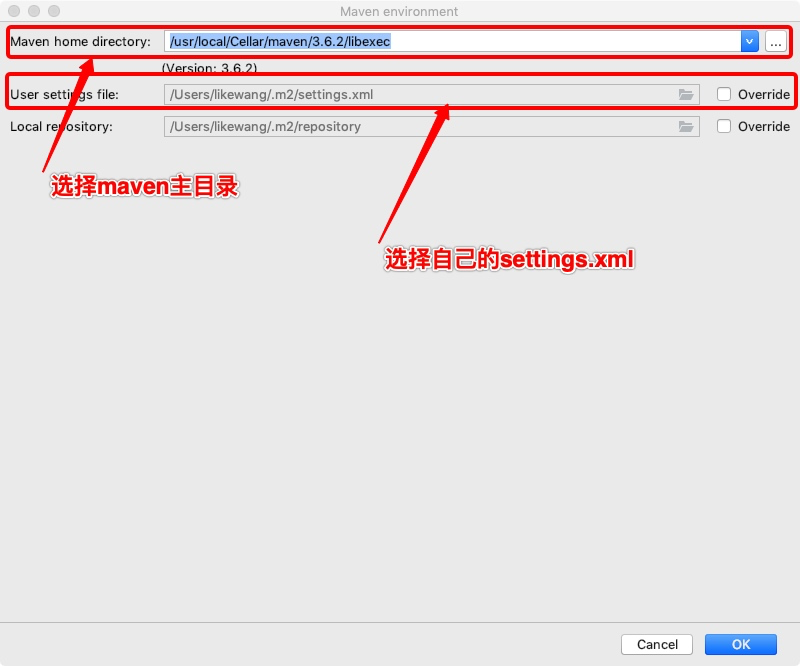
点击OK->一路NEXT:

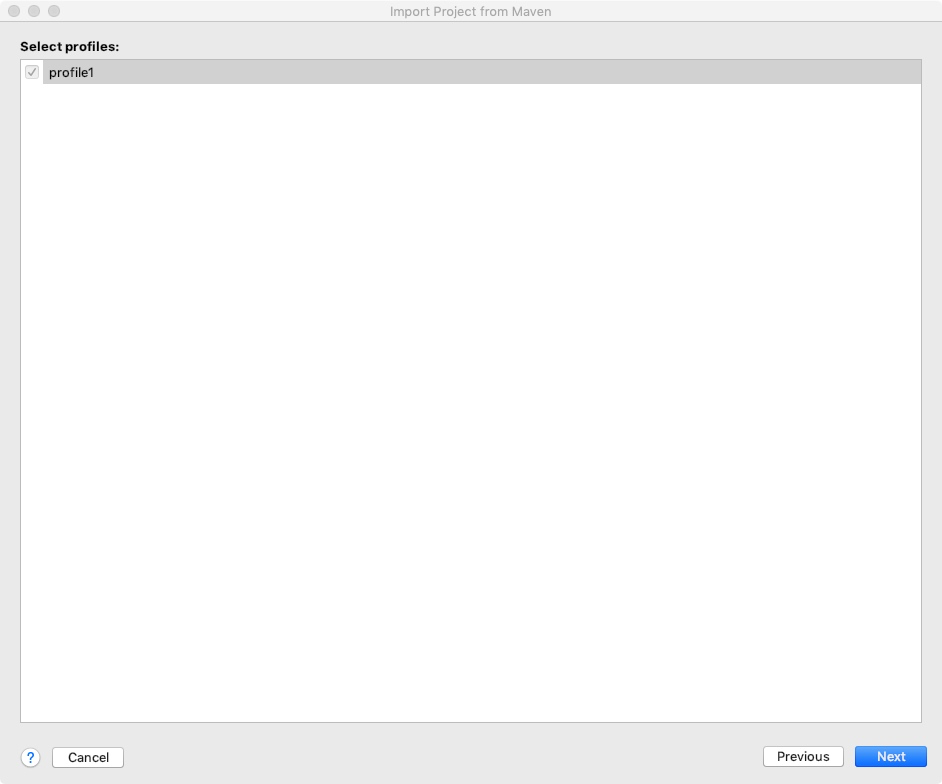


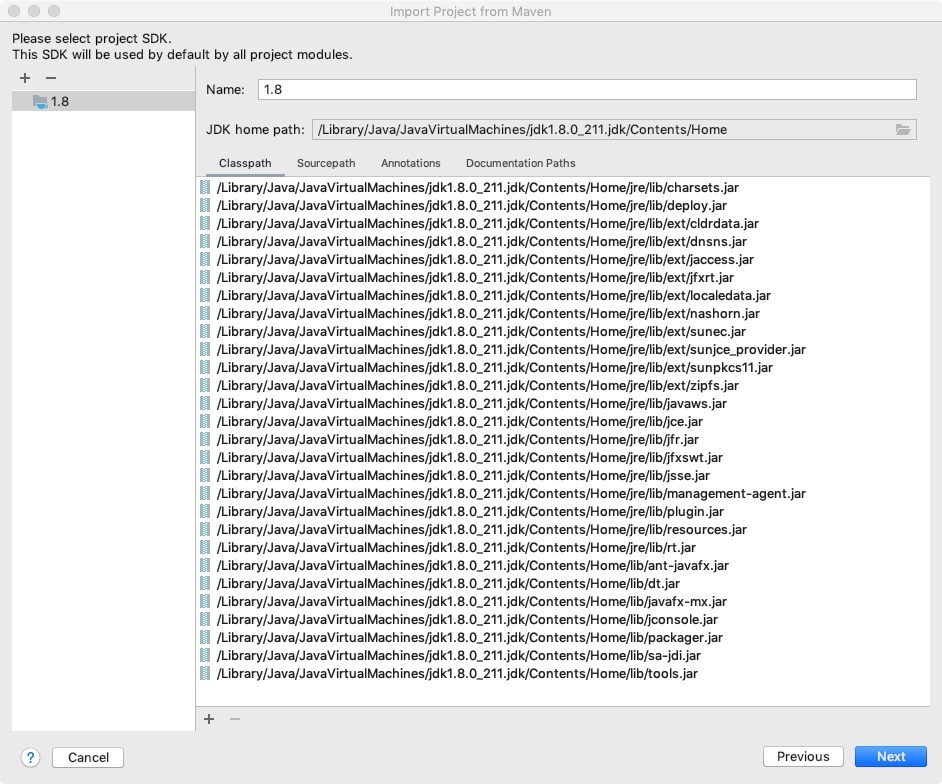
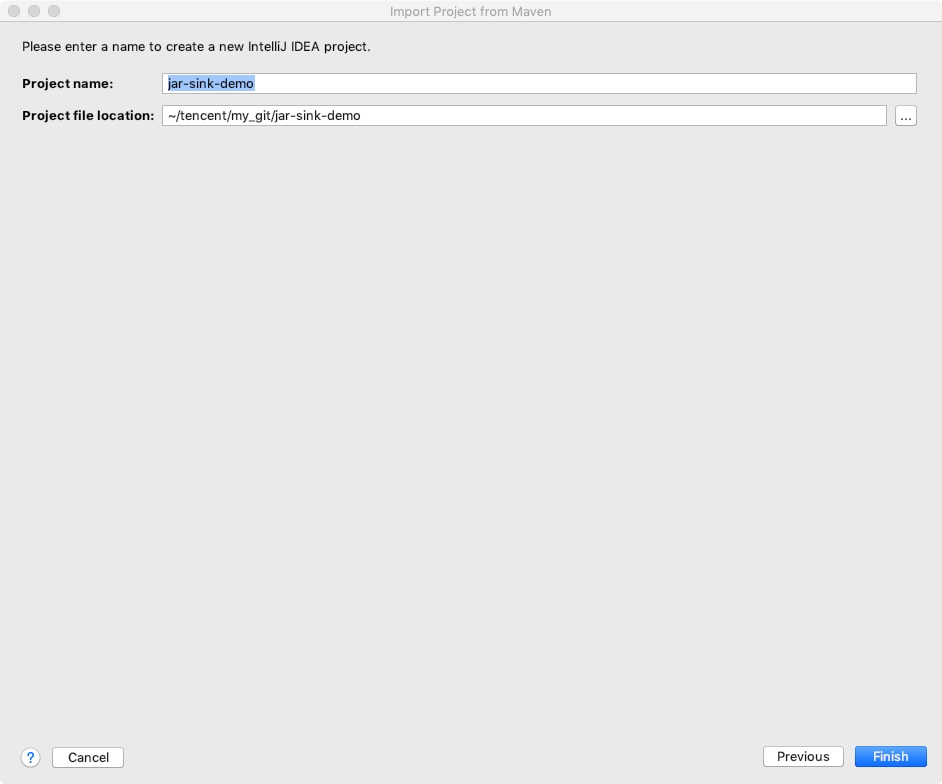
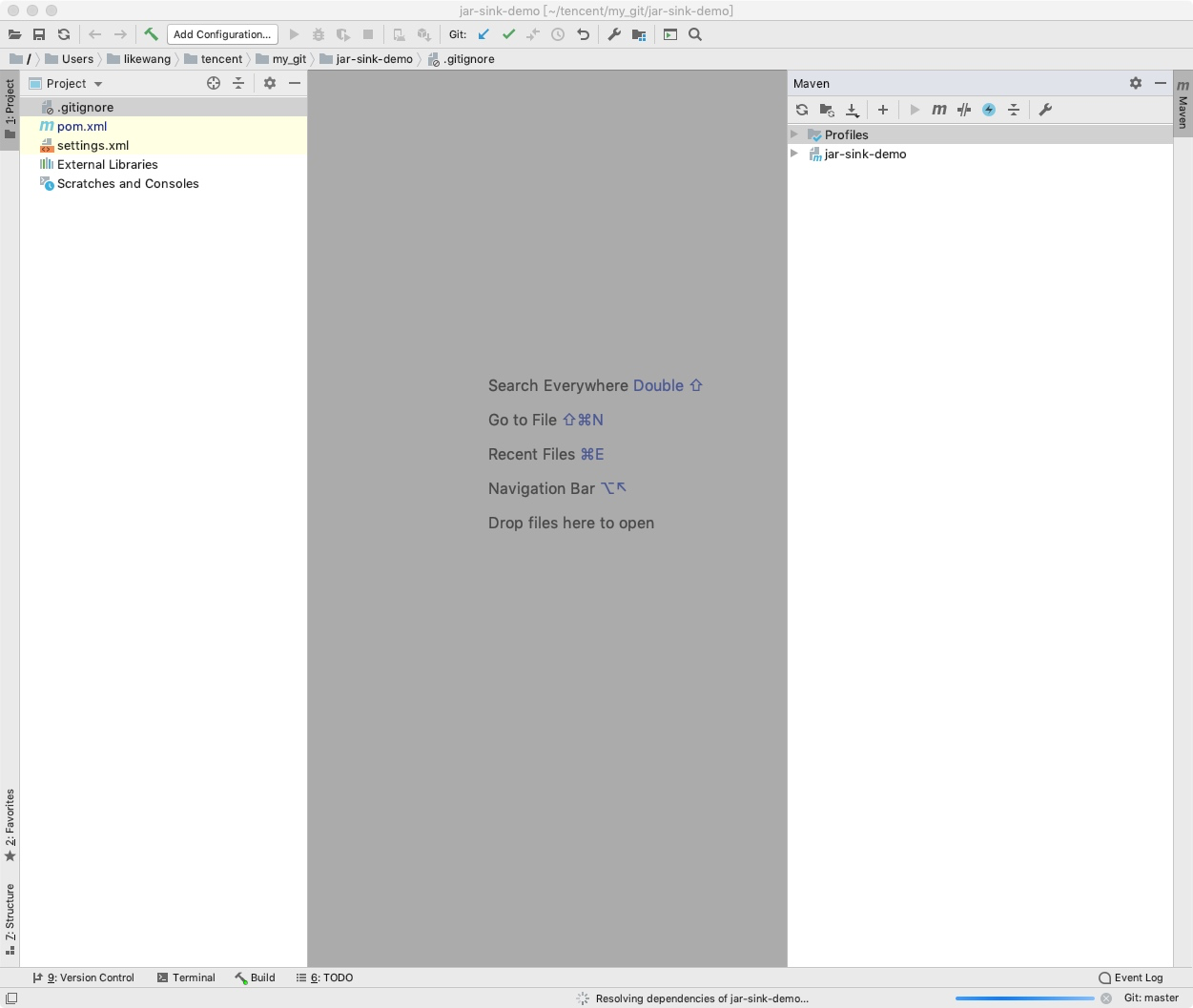
然后等一段时间,项目会自己从maven上下载依赖,并构建工程。等待工程构建完毕后打开View->Tool Windows-> Maven Projects,右侧就会打开一个maven工程的构建窗口,打开目录树big_dataàLifecycle双击package,就会执行jar包的打包动作:

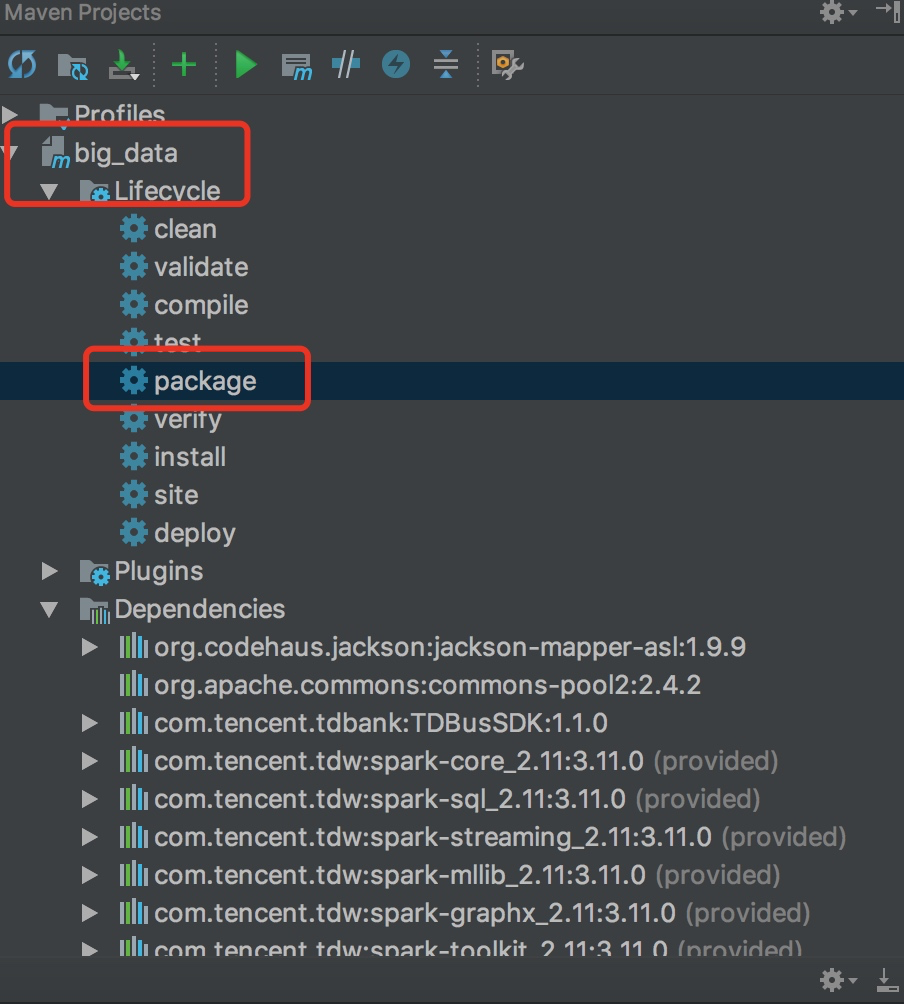
IDEA下方的信息窗口显示BUILD SUCCESS,则表示代码打包成功,可以上传到TDW平台运行,其中出现问题导致项目构建失败或者打包失,多半都是环境配置问题。
